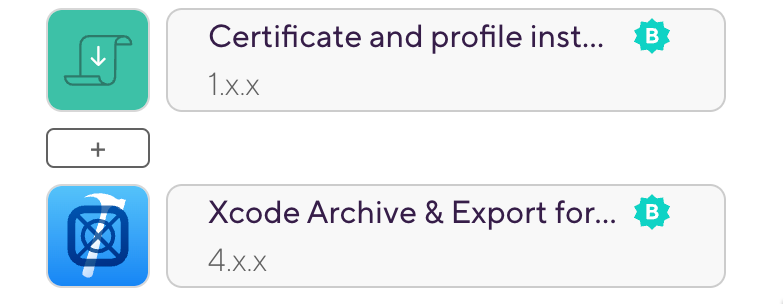iOSコード署名ファイルの管理-手動プロビジョニング
コード署名ファイルを手動で管理するには、.p12署名証明書とアプリのプロビジョニングプロファイルをBitriseにアップロードする必要があります。これを行うには複数の方法があります。
コード署名ファイルを手動で管理するには、.p12署名証明書と アプリの Bitriseへのプロファイルのプロビジョニング。
手動プロビジョニングを設定するには、少なくとも開発者証明書と開発タイプのプロビジョニングプロファイルを常にアップロードする必要があります。これは、Xcodeステップでアプリを適切にテストおよびビルドできるようにするために必要です。
コード署名ファイルの生成
必要なコード署名ファイルの準備ができていない場合は、新しいファイルを生成できます。 iOSコード署名ファイルの生成
コード署名ファイルをBitriseにアップロードするには、最初にファイルを.p12ファイル形式でエクスポートする必要があります。これは手動で行うか、Bitriseのオープンソースを使用して行うことができます。 codesigndoc 道具。ファイルを正常にエクスポートしたら、それらをBitriseにアップロードする必要があります。 3つのオプションがあります。
-
ワークフローエディタで手動でアップロードします。このガイドでは、このオプションに焦点を当てています。
コード署名ファイルをBitriseに手動でアップロードするには:
-
.p12証明書とプロビジョニングプロファイルがエクスポートされ、準備ができていることを確認してください。次の2つのオプションのいずれかを使用して、ファイルをエクスポートできます。
-
Bitriseでアプリを開くには、 管理者 アプリチームでの役割。
-
に移動します 設定 タブ。

-
左側で選択します コード署名 メニューから。
-
そうでない場合は、それらをに追加します プロビジョニングプロファイルを追加します そしてその 署名用の秘密鍵(.p12)を追加します それぞれフィールド。
-
証明書を追加するには、 ボタン。ダイアログ ボックスでファイルをアップロードし、必要に応じて証明書のパスワードを入力します。
-
プロビジョニング プロファイルを追加するには、 ボタン。ダイアログ ボックスで、ファイルをアップロードします。
-
-
あなたが持っていることを確認してください 証明書とプロファイルのインストーラーステップ あなたのアプリの ワークフロー。あなたはそれをチェックすることができます ワークフロー のタブ ワークフローエディター。
これらの手順は次のようにする必要があることに注意してください 前 アプリをアーカイブおよびエクスポートする手順(たとえば、 iOS用のXcodeアーカイブとエクスポート)ワークフロー内。